Како омогућити колачиће на иПад-у
Шта треба знати
- Сафари: Подешавања > Сафари > померити се Блокирај све колачиће и Спречите праћење на више локација клизачи на искључено/бело.
- Хром: Подешавања > Хром > померити се Дозволи праћење на више веб локација клизач на укључено/зелено.
- Смањите наметљиво оглашавање и праћење без онемогућавања свих колачића помоћу блокатора огласа.
Колачићи су мале датотеке које веб-сајтови додају вашем претраживачу како би побољшали ваше искуство прегледања веба. Овај чланак објашњава како да омогућите колачиће на иПад-у у веб прегледачима Сафари и Цхроме.
Како да омогућим колачиће на иПад-у?
Колачићи су обично укључени подразумевано, тако да у многим случајевима нећете морати да их омогућите. Дакле, ако нисте променили подешавања колачића, све је спремно! Међутим, ако сте икада променили подешавања приватности за иПад, можда сте искључили колачиће. Ако је то случај, следите ове кораке да бисте омогућили колачиће на иПад-у:
-
Славина Подешавања.
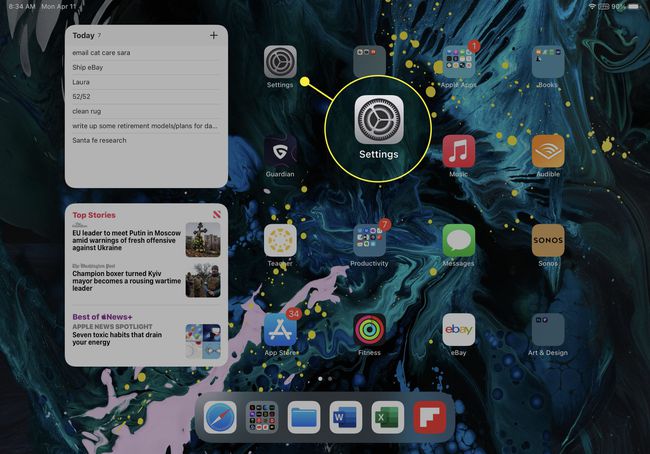
-
Славина Сафари.
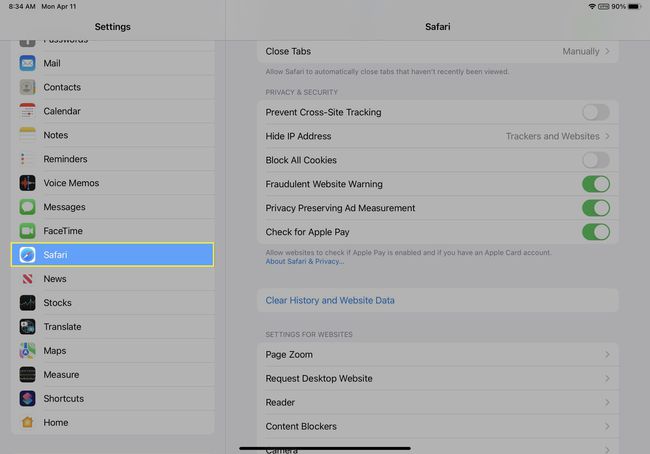
Запамтите, веб-сајтови додају колачиће вашем претраживачу, тако да ви контролишете ову опцију за сваки прегледач, а не на нивоу оперативног система. Ево
како избрисати колачиће ако треба. -
Иди на Приватност и безбедност одељак. Постоје две опције у вези са колачићима:
- Блокирај све колачиће: Ово је прилично очигледно. Ако је клизач постављен на укључено/зелено, Сафари ће блокирати сваки колачић са сваке веб локације. Померите клизач на искључено/бело и колачићи ће бити омогућени на вашем иПад-у.
-
Спречите праћење на више локација: Овај је мало зезнутији. Ови колачићи су посебно за оглашавање. Они углавном не пружају корисне функције које нуде неки колачићи. Колачићи за праћење на више локација су заиста само да помогну профил оглашивача и циља на вас. Да бисте дозволили сваки појединачни колачић на који наиђете на интернету, оставите ово подешавање на искључено/бело. Али, ако не желите да будете профилисани од стране оглашивача, можете да подесите ово на укључено/зелено и и даље имате користи од других врста колачића.
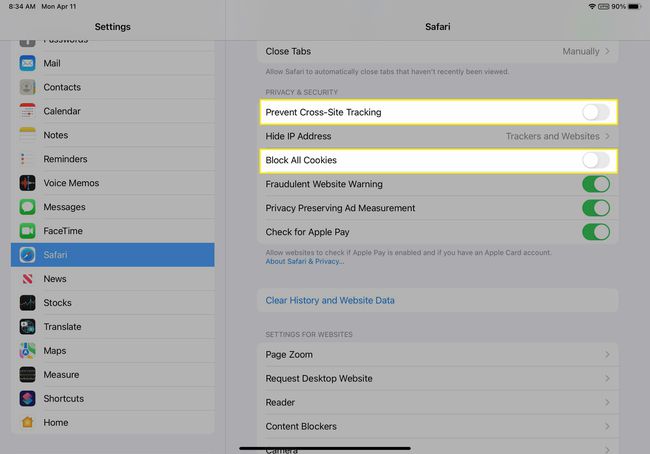
Други најпопуларнији иПад претраживач је Гоогле Цхроме. У Цхроме-у за иПад колачићи су подразумевано омогућени и не можете да их онемогућите. Једина опција у вези са колачићима коју имате у Цхроме-у је да одлучите да ли желите дозволите оглашивачу да вас прати на свим сајтовима. Ово је подразумевано онемогућено, али можете то дозволити тако што ћете отићи на Подешавања > Хром > померити Дозволи праћење на више веб локација клизач на укључено/зелено.
Шта су колачићи претраживача?
Као што је раније поменуто, колачићи су мале датотеке које веб локације постављају у веб претраживач вашег уређаја када посетите веб локацију. Ове датотеке могу садржати све врсте информација, укључујући ваша подешавања и историју за ту локацију. Колачићи помажу да се повежете са аналитиком саобраћаја на сајту и платформама за оглашавање, а такође олакшавају пријављивање, чување чланака или производа и да вам сајт даје препоруке.
Већина људи оставља барем неке колачиће омогућене на својим уређајима, пошто прегледавање веба без икаквих колачића отежава искуство него што би требало. Многи људи који воде рачуна о приватности, међутим, блокирају рекламне колачиће, пошто виде количину података оглашивачи покушавају да наведу на њих и њихово понашање на мрежи као наметљиво (због ове врсте коришћења, колачићи се постепено укидају).
Ако сте забринути за своју приватност на мрежи, имамо чланке који ће вам помоћи блокирајте огласе на вашем иПхоне-у и иПад-у и да вас научим о Подешавања приватности за иПад и иПхоне.
ФАК
-
Како да обришем колачиће претраживача на иПад-у?
До уклоните колачиће из Сафарија на иПад-у, Иди на Подешавања > Сафари > Напредно > Подаци о веб локацији. Са овог екрана можете уклонити колачиће и друге податке са појединачног сајта тако што ћете превући налево на његову УРЛ адресу и изабрати Избриши. Алтернативно, додирните Уклоните све податке о веб локацији да све одједном очисти.
-
Како да обришем колачиће у Цхроме-у за иПад?
Можете да обришете податке веб-сајта у Цхроме-у за иПад из апликације. Изаберите Више (три тачке), а затим тапните на Историја. Изабери Обриши податке прегледања, а затим се уверите Колачићи, подаци о сајту има квачицу поред. Славина Обриши податке прегледања поново, а затим потврдите.
